Betulkan Firewall Menyekat Internet di Chrome di Windows 10/11
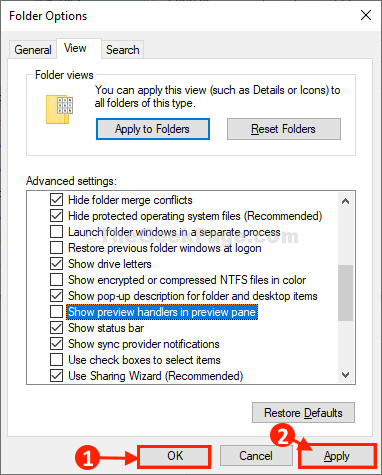
- 1859
- 39
- Marcus Kassulke
Bagaimana jika anda cuba membuka laman web di pelayar Chrome anda dan ia menunjukkan "tidak ada internet" walaupun internet anda aktif? Itu mengecewakan, bukan? Nah, ini nampaknya menjadi ralat dengan tetapan firewall di mana ia menghalang Google Chrome untuk mengakses laman web.
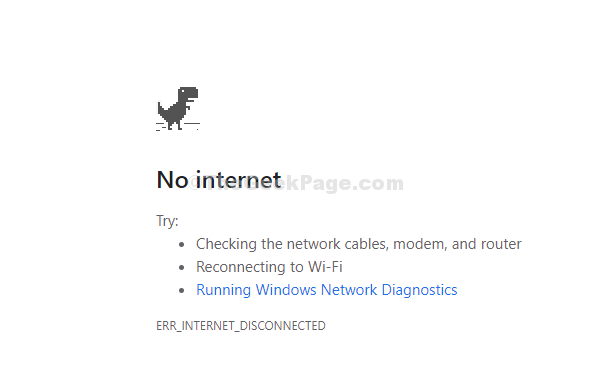
Ia disebabkan oleh pengecualian firewall yang dibuat untuk Google Chrome sama ada kerana sebarang aplikasi yang dipasang baru -baru ini, kemas kini baru -baru ini atau mungkin anda hanya mengklik pada secara tidak sengaja. Ini adalah isu yang diketahui dan ia juga boleh diperbaiki dengan mudah. Mari kita lihat bagaimana.
Isi kandungan
- Kaedah 1: Menggunakan Panel Kawalan
- Kaedah 2: Menggunakan tetapan krom
- Kaedah 3: Lumpuhkan penyesuai rangkaian VPN di Pengurus Peranti
- Kaedah 4: Nyahpasang perisian VPN
- Kaedah 5: - Lumpuhkan sambungan Chrome
Kaedah 1: Menggunakan Panel Kawalan
Langkah 1: Klik pada Tingkap ikon di desktop anda, dan taipkan Windows Defender Firewall di kotak carian. Klik pada hasilnya untuk membuka Panel Contro tetingkap dengan Windows Defender Firewall tetapan.
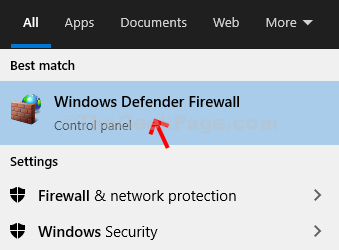
Langkah 2: Di dalam Panel kawalan tetingkap, periksa jika Rangkaian Persendirian dan juga Tetamu atau rangkaian awam bahagian di sebelah kanan hijau, yang bagus. Sekarang, klik pada Benarkan aplikasi atau ciri melalui Windows Defender Firewall pilihan di sebelah kiri anak tetingkap.
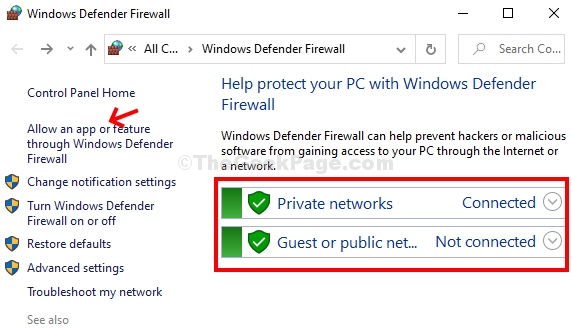
Langkah 3: Di tetingkap seterusnya di bawah Benarkan aplikasi berkomunikasi melalui Windows Defender Firewall pilihan, tatal ke bawah dan cari Google Chrome. Sekiranya anda menjumpai kotak di sebelahnya, periksa kotak.
Pastikan, Chrome diperiksa dengan pilihan peribadi dan awam juga diperiksa.
Tekan okey Untuk menyelamatkan perubahan dan keluar.
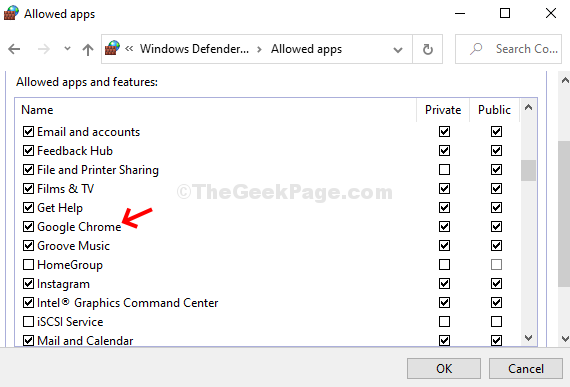
Mula semula Chrome untuk memeriksa sama ada ia berfungsi sekarang. Ia mesti mula memuatkan laman web sekarang. Walau bagaimanapun, jika Google Chrome sudah diperiksa Panel kawalan Dan laman web anda masih belum dimuat, ikuti Kaedah 2.
Kaedah 2: Menggunakan tetapan krom
Langkah 1: Di dalam Google Chrome penyemak imbas, klik pada Tiga titik menegak Di sudut kanan atas pelayar yang melampau, dan klik Tetapan dalam menu konteks.
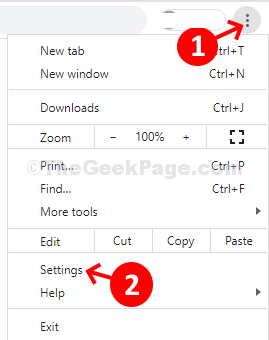
Langkah 2: Di dalam Tetapan tetingkap, tatal ke bawah dan klik Lanjutan untuk mengembangkannya.
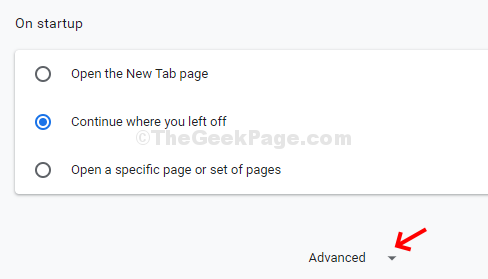
Langkah 3: Sekarang, tatal ke bawah ke Tetapkan semula dan bersihkan seksyen dan klik pada Pulihkan tetapan ke mungkir asalnya pilihan di bawahnya.
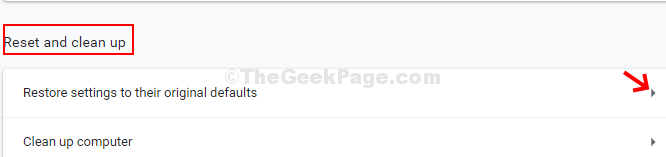
Langkah 4: Dalam arahan, klik pada Aturan semula butang. Ingat, menetapkan semula tetapan akan menghapuskan semua penanda halaman, sejarah, kata laluan yang disimpan, dan kuki sementara. Oleh itu, pastikan anda klik butang.
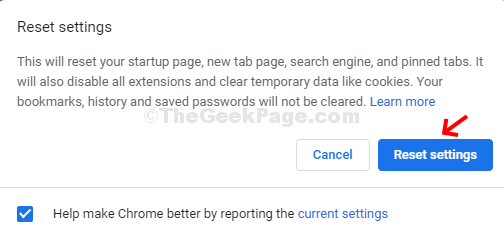
Penyemak imbas krom anda mesti berfungsi dengan baik sekarang.
Kaedah 3: Lumpuhkan penyesuai rangkaian VPN di Pengurus Peranti
1. Cari Pengurus peranti Dalam carian bar tugas Windows 10.
2. Berkembang Penyesuai rangkaian.
3. Cari penyesuai VPN dan klik kanan dan lumpuhkannya.
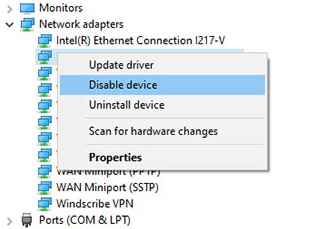
Kaedah 4: Nyahpasang perisian VPN
Sekiranya anda mempunyai perisian VPN yang dipasang di PC anda, maka mungkin juga alasan untuk ralat ini. Cuba nyahpasang VPN pada sistem anda dan kemudian cuba lagi.
Kaedah 5: - Lumpuhkan sambungan Chrome
1 - Buka krom.
2 - Sekarang, pergi ke Chrome: // Sambungan/
3 - Lumpuhkan semua sambungan krom.
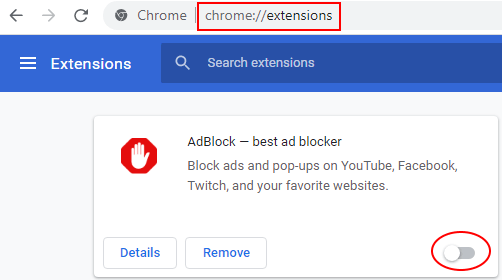
- « Fix- File Explorer tidak dibuka di Windows 10
- Betulkan Dokumen PDF Tidak Dibuka di Penyemak Imbas Chrome »

